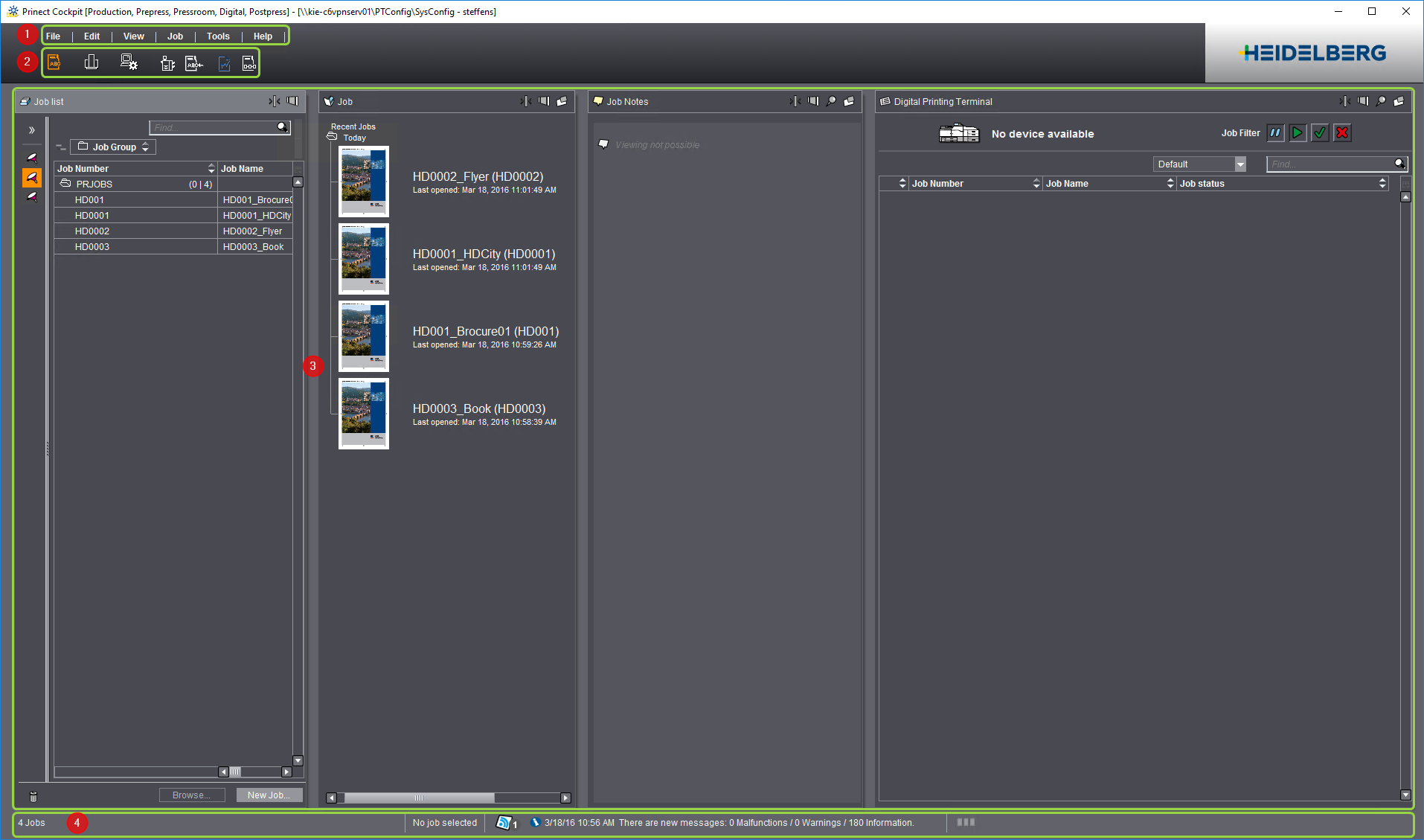
La interfaz de usuario de Heidelberg
La interfaz de usuario de Heidelberg
Concepto de la interfaz de usuario
La interfaz de usuario (Prinect Cockpit) del Prinect Manager ha sido diseñada de tal forma que pueda ofrecer en todo momento la mejor visión general posible del sistema. Por esta razón se ha elegido una jerarquía “plana” de los elementos que se visualizan, en la que se ha prescindido, en lo posible, de ventanas superpuestas. Especialmente cuando existen abiertas varias ventanas de diálogo que en determinados casos incluso se tapan entre sí se pierde fácilmente una visión general. Por ello, la interfaz de usuario ha sido diseñada de tal forma que todos los ajustes importantes puedan ser hechos en la ventana principal de la aplicación.
Estructura de la interfaz de usuario
La interfaz de usuario del Prinect Manager está dividida en varias partes. Ella le ofrece una buena vista general combinada con una muy rápida posibilidad de acceso a las posibilidades de ajuste necesarias.
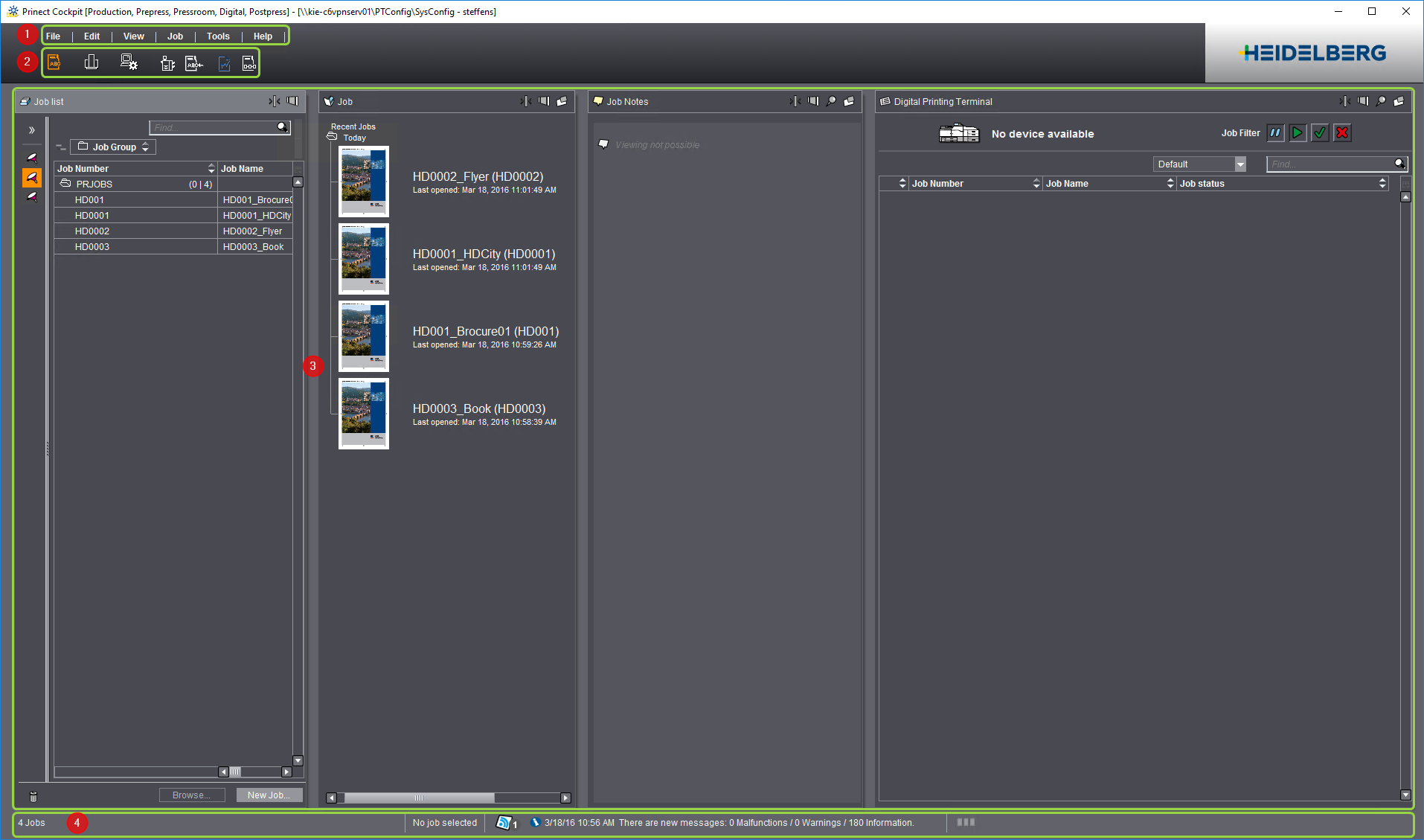
La interfaz de usuario tiene los siguientes elementos:
•La línea de menús (1)
•Ventanas dinámicas (3)
•El pie de página dinámico (4).
Arriba en la interfaz de usuario se encuentra una barra de menús con los menús “Archivo”, “Edición”, “Ver”, “Pedido”, “Herramientas” y “Ayuda”. Las entradas en la representación de lista de los menús varían de acuerdo al área de trabajo correspondiente mostrando funciones que pueden ser usadas.

El conmutador de áreas es el utensilio central de control en el Prinect Cockpit:
En el conmutador de áreas están los símbolos para las áreas “Pedidos”, “Colas de espera”, “Administración”, “Terminal de impresión digital” (solo impresión digital), “Portal Services” (opción), “Job Combiner” (opción), “Analyze Point” (opción) y “Scheduler” (opción). Si cambia de área con estos botones cambiará el contenido de la ventana dinámica.
Estas áreas representan el nivel de jerarquía más elevado dentro del Prinect Cockpit.
|
|
En el área “Pedidos” se listan todos los pedidos que tiene el sistema en ese momento. Ellos pueden estar disponibles en grupos o subgrupos creados. Puede realizar otros ajustes y asignaciones o visualizar información sobre el pedido. Además, aquí pueden crearse nuevos pedidos y pueden abrirse y configurarse pedidos. |
|
|
En el área “Colas de espera” obtendrá información sobre las diferentes engines del Prinect Manager. Aquí se muestra, p. ej., en qué ordenador del Prinect Manager están instalados los engines, en qué estado se encuentran éstos actualmente o cuántos pedidos están pendientes de ser procesados. |
|
|
En el área “Administración” encontrará todas las herramientas que necesita para configurar y administrar el Prinect Manager, como p. ej. ajustes del sistema, administración de usuarios y de clientes, administración de recursos, etc., y especialmente la configuración de los originales de secuencia. |
|
|
En el área “Terminal de impresión digital” puede controlar manualmente -para las máquinas de impresión digital- los pedidos de impresión que esperan en la cola de espera para ser procesados. Esta función está disponible solo para máquinas de impresión digital Heidelberg con la opción “Prinect Digital Frontend”. |
|
|
En el área “Remote Access” (opción) se pueden efectuar ajustes relacionados al flujo de trabajo Portal Services. |
|
|
En el área “Job Combiner” se muestran todos los pliegos PPF que no han podido ser asignados a un pedido. Estos pliegos PPF deben/pueden ser asignados a un pedido ya existente o bien se genera un nuevo pedido desde este pliego PPF. |
|
|
En el área “Analyze Point” obtendrá información sobre las máquinas conectadas y sus pedidos. Una vez iniciada la producción, se mostrará la información sobre el estado actual del pedido en ejecución. Siempre puntual al momento de cada operación se reportarán por ejemplo la hora de inicio y finalización, así como los estados de los contadores de las máquinas. |
|
|
En el área Scheduler dispondrá de un panel electrónico para todos los procesos de la imprenta. Aquí puede planificar o replanificar los pedidos. |
El contenido de una ventana dinámica cambia en función al contexto de trabajo que esté activo en ese momento. Las diferentes áreas de trabajo que se pueden visualizar con el conmutador de áreas se muestran en ventanas dinámicas.
Formas de representación
Los contenidos de una ventana dinámica se pueden representar de diferentes formas:
•Representación de los pasos de trabajo en un pedido abierto
En una lista se pueden mostrar muchos elementos individuales ahorrando espacio, p. ej. pedidos de la lista de pedidos. Las listas están configuradas, con frecuencia, en varios niveles. En muchas listas se puede configurar individualmente la estructuración (vea Adaptar representación de lista).
Si se muestra una representación de lista, abriendo una entrada de la lista (p. ej. de un pedido de la lista de pedidos) puede entrar a una vista detallada. Por lo general, en ella se pueden efectuar ajustes o simplemente se muestran informaciones detalladas.
Mediante las siguientes acciones se puede abrir una entrada de la lista marcada anteriormente:
•Haciendo clic en un pedido en la lista de pedidos
•Con un doble clic en una entrada de la lista
•Haciendo clic en el botón “Abrir”
•Con el comando de menú de contexto “Abrir”
•Con el método abreviado “Ctrl+O”
•Con el comando del menú principal “Archivo > Abrir”.
Nota: En todas las listas que hay en Prinect Cockpit se pueden marcar entradas y se pueden copiar en el portapapeles mediante “Ctrl + c”. Estas tablas marcadas se pueden pegar a continuación en una hoja de calculación de tablas (Microsoft Excel) mediante “Ctrl + v”. Al hacer esto, los títulos de las columnas serán adoptados automáticamente como primera hilera de la tabla de calculación.
Representación de los pasos de trabajo en un pedido abierto
Si usted está en un pedido abierto, haciendo clic en otro símbolo de un paso de trabajo en la parte superior de la ventana se puede entrar a la vista de este paso de trabajo.
Si usted está en una representación de pestañeta, como p. ej. la vista de varios pedidos abiertos, haciendo clic en otra pestañeta puede cambiar a otra vista (en el ejemplo sería la vista de otro pedido).
En el área “Administración” se abre cada una de las áreas haciendo clic en uno de los símbolos.
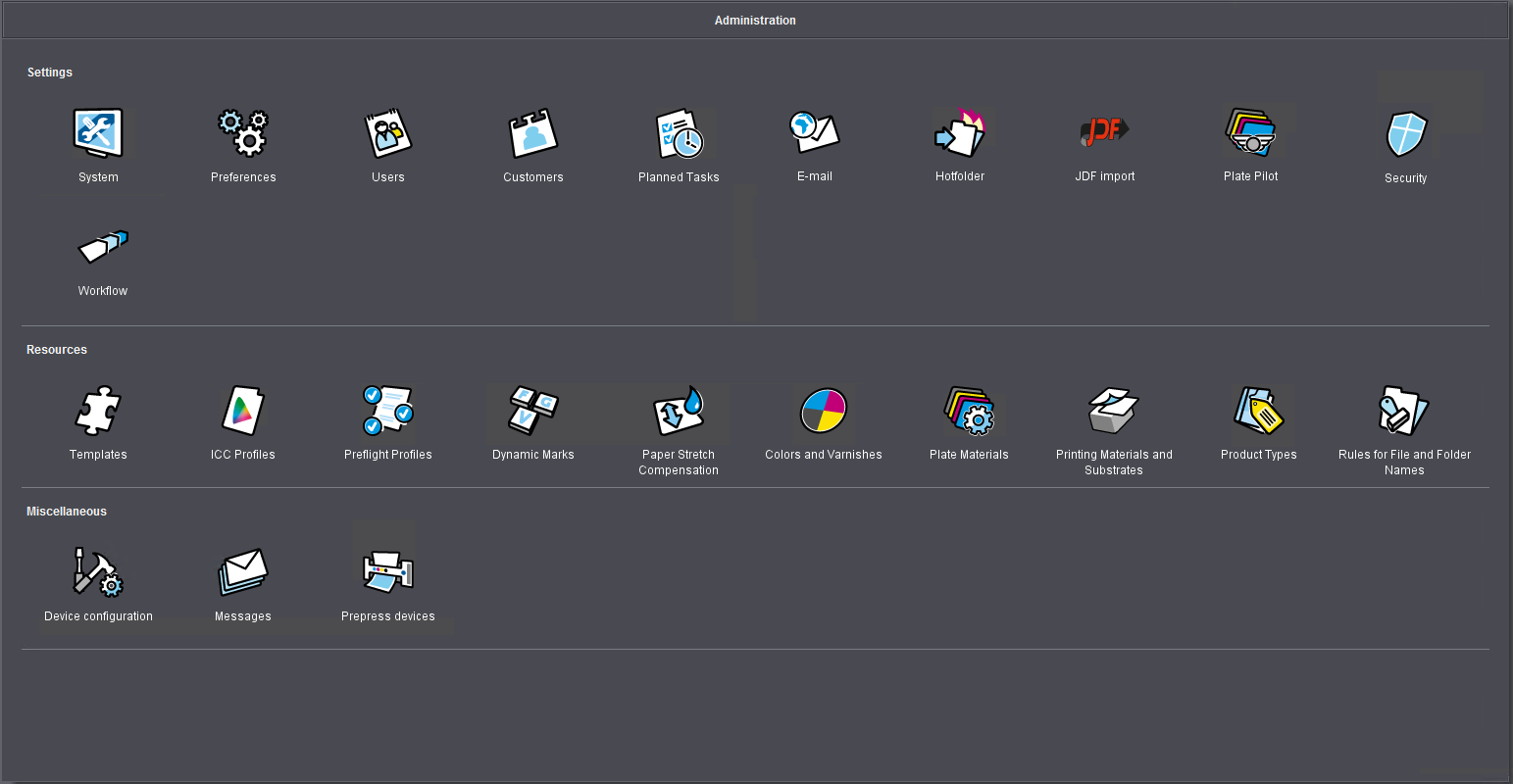
Menús de contexto
Además de los menús de la barra de menús, haciendo clic con la tecla derecha del ratón sobre un elemento se puede abrir un menú de contexto que contiene comandos que tienen efecto en el elemento marcado.
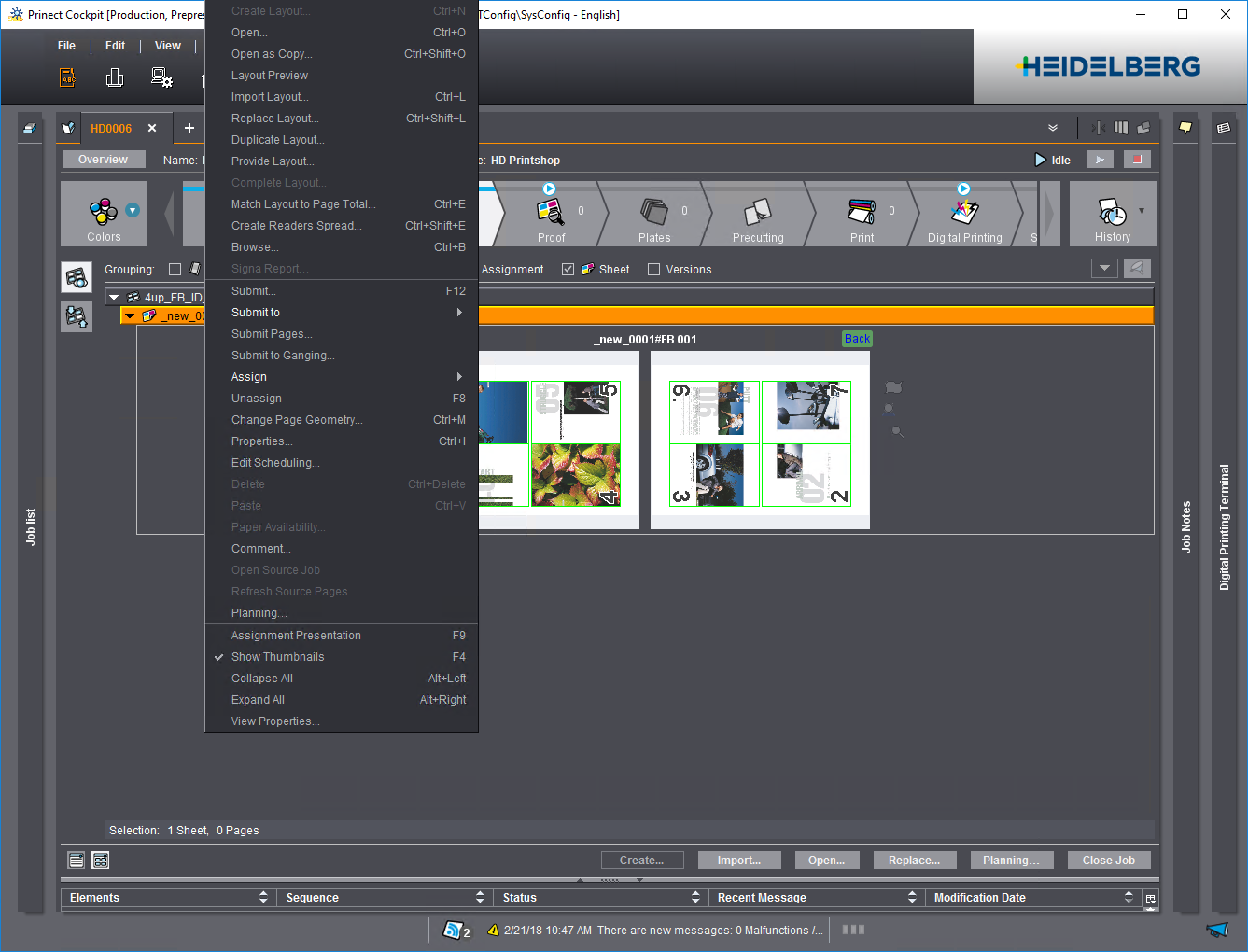
Botones
En la parte inferior de las ventanas dinámicas existen por lo general botones con los que se llega rápidamente a acciones usadas frecuentemente. Los botones que están disponibles dependen del contenido respectivo de la ventana respectiva.
